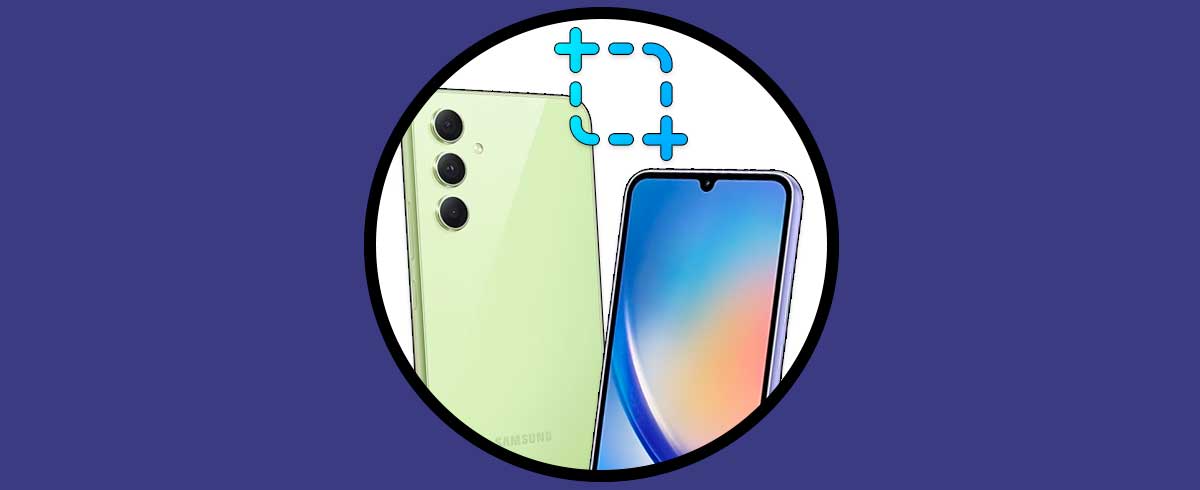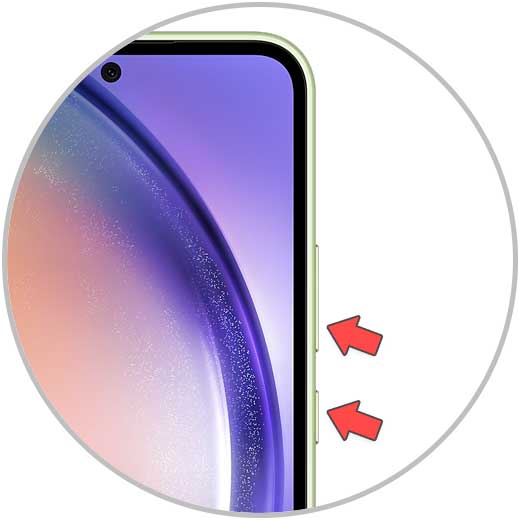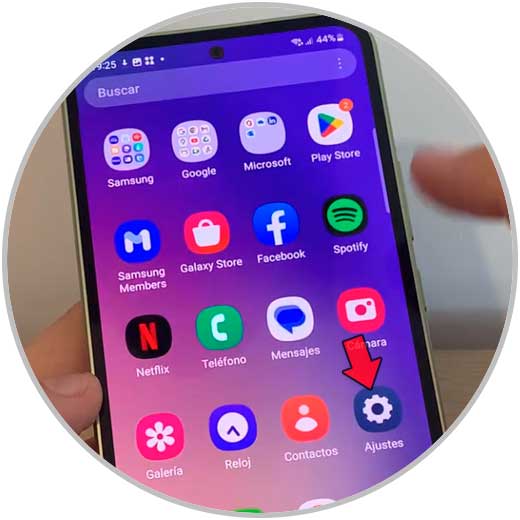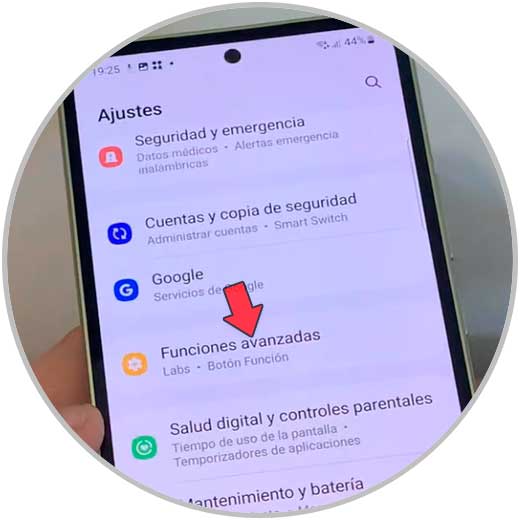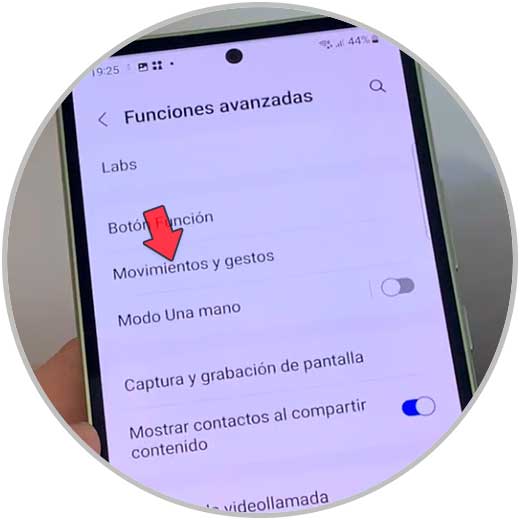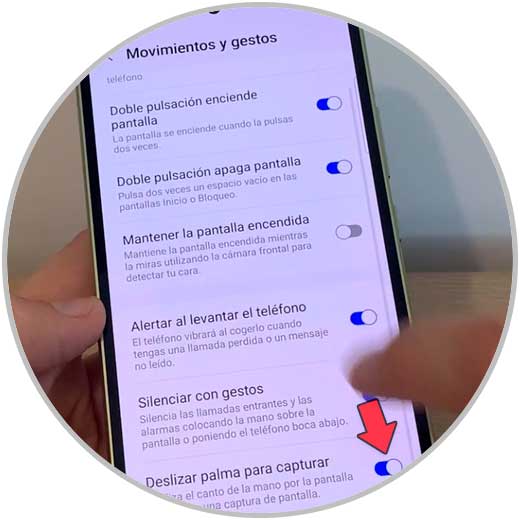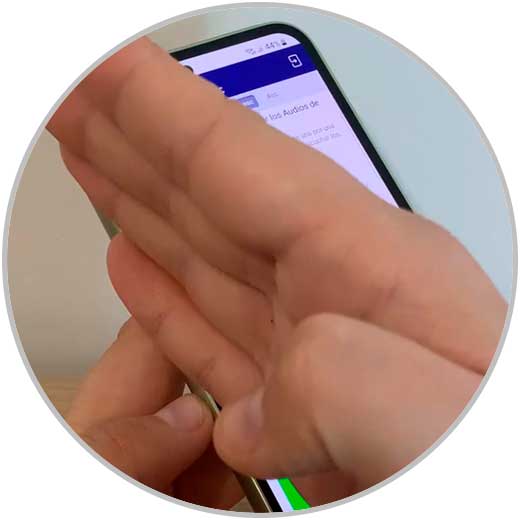En multitud de ocasiones, utilizamos la cámara de nuestro dispositivo móvil para realizar una foto o capturar un momento de lo que ocurre a nuestro alrededor. Pero como bien sabes existen situaciones en las que lo que tenemos que capturar es lo que estamos visualizando en la pantalla de nuestro terminal móvil, y para esto será necesario conocer el procedimiento para efectuar una captura de pantalla, ya que éste puede variar dependiendo del terminal que estemos utilizando.
Una captura de pantalla es una acción muy útil en multitud de ocasiones de nuestra vida cotidiana, ya que podemos utilizarla para capturar información importante, guardar una imagen o un momento que estamos visualizando en nuestro teléfono, compartir algo interesante que estamos viendo con amigos o familiares o incluso para ayudarte a solucionar un problema técnico capturando lo que aparece en la pantalla de nuestro dispositivo móvil cuando éste está ocurriendo.
Por estas y otras razones será necesario que sepas cómo realizar una captura de pantalla y precisamente en este tutorial de Solvetic te explicamos el procedimiento para realizarla en los terminal Samsung Galaxy A54 y A34 paso por paso y en forma de texto y vídeo:
1 Cómo hacer captura de pantalla Samsung Galaxy A54 y A34 con botones
Para hacer una captura de pantalla con botones en tu terminal Samsung los pasos a seguir son los que te indicamos a continuación:
- Sitúate en la pantalla que deseas capturar.
- Presiona al mismo tiempo el botón de Encendido/Apagado y el botón de Bajar volumen (ubicados en el lateral derecho del teléfono). Debe ser un toque corto.
- Cuando escuches un sonido de obturador y veas una miniatura en la parte inferior de la pantalla significará que se ha realizado la captura de pantalla.
- Desde la barra que aparece al realizar la captura, podrás ver, compartir la captura de pantalla, editar y añadir etiquetas a la captura de pantalla.
- Para acceder a la captura de pantalla, pulsa sobre la miniatura. Todas las capturas de pantalla se guardarán automáticamente en la carpeta “Capturas de pantalla” de la galería
2 Cómo hacer captura de pantalla Samsung Galaxy A54 y A34 con la mano
Otra opción que nos brinda Samsung es la de realizar una captura de pantalla deslizando el torso de la mano de izquierda a derecha sobre la pantalla cuando estemos visualizando aquello que queramos capturar, pero para esto antes de nada debemos tener activada la opción en nuestro dispositivo. Para esto los pasos a seguir son:
Pulsa en los “Ajustes” del terminal.
Pulsa en “Funciones avanzadas”.
Selecciona “Movimientos y gestos”.
En el apartado “Deslizar para capturar” la opción debe estar activa.
Con esta opción activa, realizaremos una captura de pantalla deslizando el torso de la mano izquierda a derecha en la pantalla.
Con estos sencillos pasos podemos realizar capturas de pantalla en nuestros terminales Samsung Galaxy A54 y A34 siguiendo estos métodos.